Panasonic tx-40csr520: Функции
Функции: Panasonic tx-40csr520
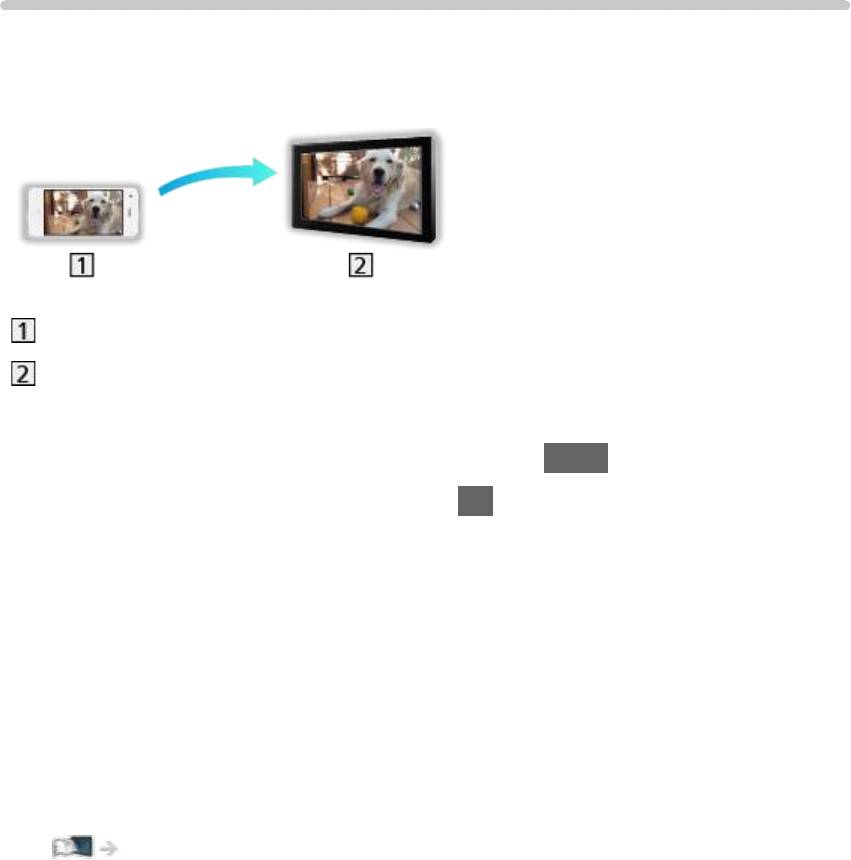
Функции
Зерк. отображ.
Как использовать
С помощью функции зеркального отображения Вы можете
просматривать на экране данного телевизора изображения,
отображаемые на других устройствах (смартфоне и т. д.).
Смартфон и т. д.
ТВ
1. Отобразите Список приложений с помощью APPS.
2. Выберите Зерк. отображ. и нажмите OK.
3. Следуйте инструкциям экранной подсказки.
●
При использовании данной функции регистрируется информация о
сопряжении устройства (смартфона и т. д.).
■ Прост.подкл.зерк. отоб.
Вы также можете запустить функцию зеркального отображения с других
устройств (смартфона и т. д.), когда параметр Прост.подкл.зерк. отоб.
установлен на Вкл..
Функции > Зерк. отображ. > Настр. зеркал. отобр.
●
Вы не можете использовать функцию Easy Mirroring, когда телевизор
установлен на Бесп.точка доступа.
= Примечание =
●
Данная функция доступна только с другими устройствами
(смартфонами и т. д.), поддерживающими функцию зеркального
отображения. Для получения подробной информации обратитесь к
инструкциям по эксплуатации данных устройств.
- 173 -
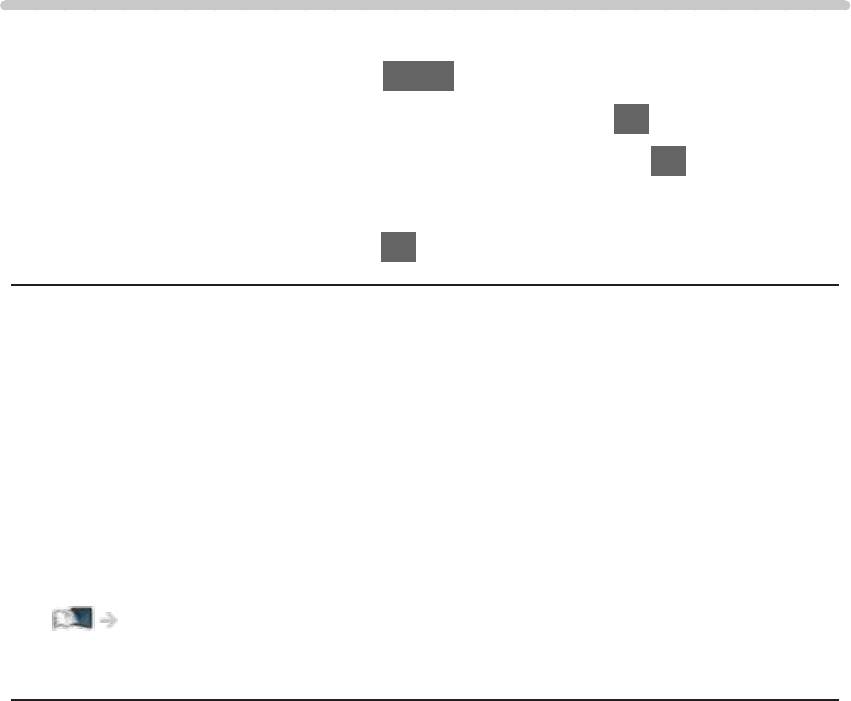
Настр. зеркал. отобр.
Вы можете задать параметры для функции зеркального отображения.
1. Отобразите меню с помощью MENU.
2. Выберите Сеть > Настр. зеркал. отобр. и нажмите OK.
3. Выберите один из следующих параметров и нажмите OK для доступа.
Прост.подкл.зерк. отоб. / Удалить все сопряжения
4. Задайте параметр и нажмите OK для сохранения.
Прост.подкл.зерк. отоб.
(Вкл. / Выкл.)
Активируется запуск функции зеркального отображения с другого
устройства (смартфона и т. д.) без выполнения каких-либо операций на
телевизоре.
●
Для отключения беспроводного подключения установите Прост.
подкл.зерк. отоб. на Выкл. и убедитесь, что тип сетевого подключения
установлен на Проводная.
Сеть > Настройки сети > Статус сети
●
Недействительно, когда телевизор установлен на Бесп.точка доступа
Удалить все сопряжения
Удаление информации о сопряжении всех сопряженных устройств.
- 174 -
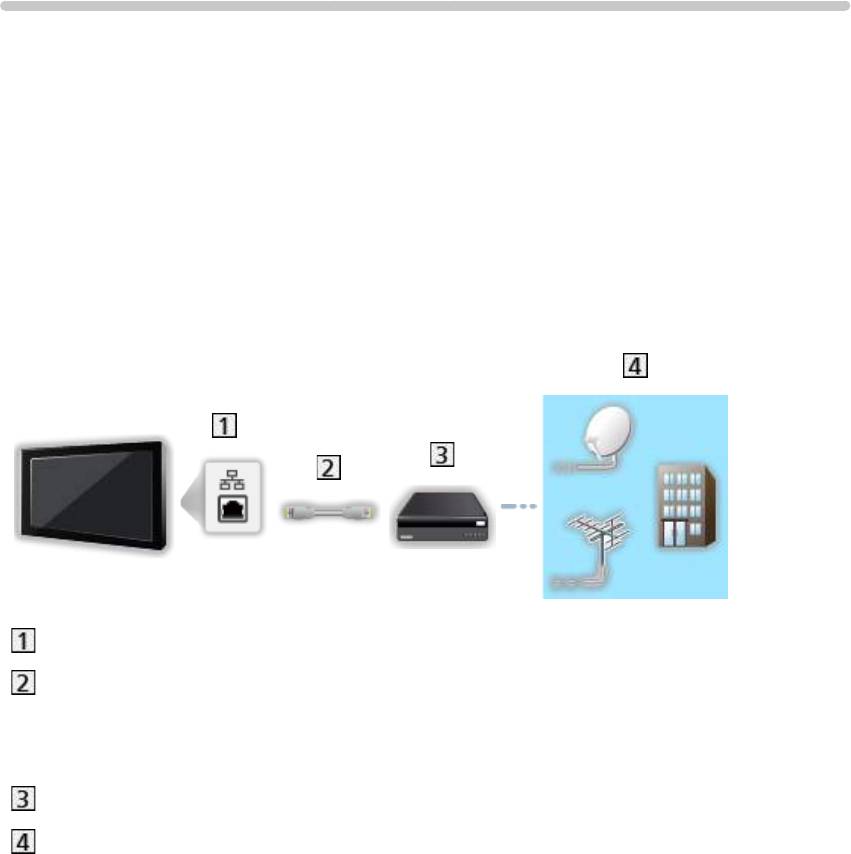
DVB-через-IP
Подключение клиента DVB-через-IP
Этот телевизор имеет функцию клиента DVB-через-IP и может
подключаться к серверу DVB-через-IP для просмотра данных,
передаваемых в ходе потоковой передачи данных.
Перед присоединением или отсоединением любых кабелей убедитесь,
пожалуйста, в том, что аппарат отсоединен от сетевой розетки.
●
Подключение к серверу DVB-через-IP рекомендуется выполнять с
помощью кабеля локальной сети.
■ Проводное соединение
Разъем ETHERNET
Кабель локальной сети (экранированный)
●
Используйте кабель STP (экранированную витую пару) для
подключения к локальной сети.
Сервер DVB-через-IP
Спутниковая антенна / Наземная антенна / Кабель
- 175 -
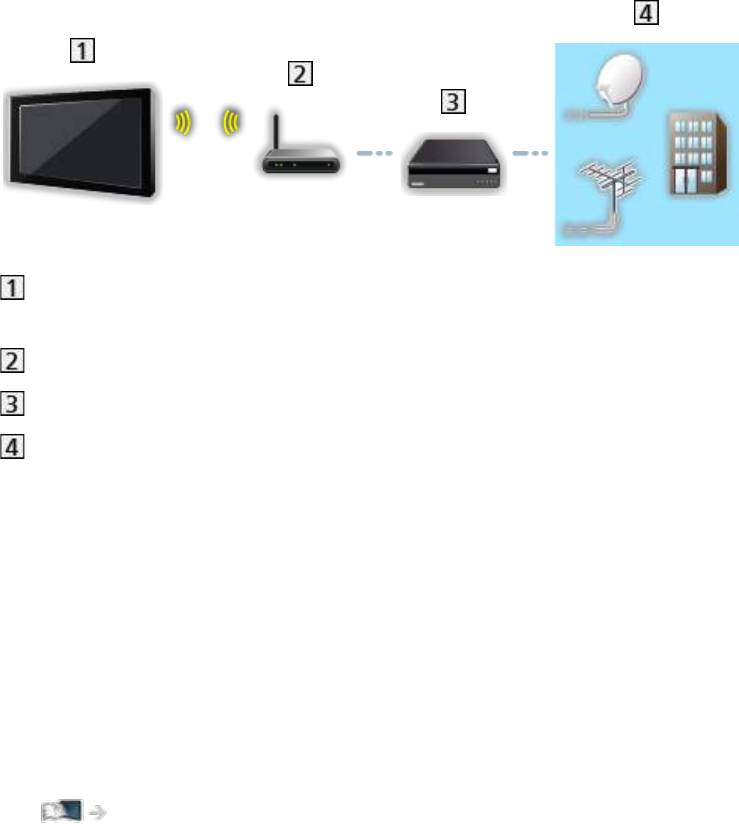
■ Беспроводное подключение
Встроенное оборудование беспроводной локальной сети (задняя
панель телевизора)
Точка доступа
Сервер DVB-через-IP
Спутниковая антенна / Наземная антенна / Кабель
= Примечание =
●
Изображенное внешнее оборудование и кабели не поставляются с
этим телевизором.
●
Убедитесь, что штекеры кабелей и разъем подходят для выполнения
подключения.
●
В зависимости от условий сети и вещательной компании эта функция
может быть недоступна.
●
Для подтверждения текущих настроек сети
Сеть > Настройки сети > Статус сети
●
Для получения информации о подключениях обратитесь к
руководству по эксплуатации сервера DVB-через-IP.
●
Дополнительную информацию о серверах можно найти на веб-сайте,
указанном ниже
http://panasonic.net/viera/support (только на английском языке)
- 176 -
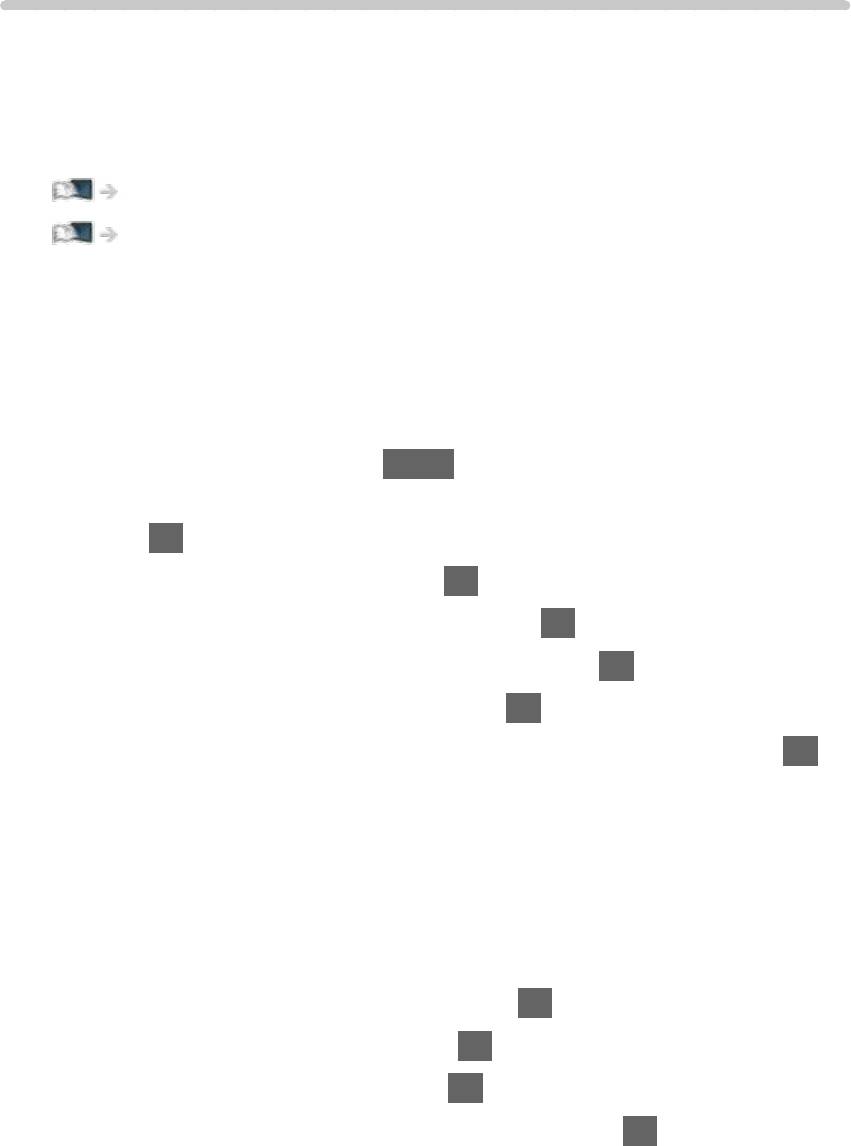
Выбор сервера DVB-через-IP
■ Подготовка
●
Убедитесь, что выполнены сетевые подключения и заданы настройки
сети.
Функции > DVB-через-IP > Подключение клиента DVB-через-IP
Сеть > Настройки сети
●
Убедитесь, что заданы настройки сервера. Для получения подробной
информации обратитесь к руководству по эксплуатации сервера DVB-
через-IP.
■ Выбор сервера DVB-через-IP
1. Отобразите меню с помощью MENU.
2. Выберите Установки > Меню настройки > Добавить ТВ-сигнал и
нажмите OK для доступа.
3. Выберите DVB-через-IP и нажмите OK для доступа.
4. Выберите Начать aвтонастройку и нажмите OK для доступа.
5. Выберите сервер из Список серверов и нажмите OK для установки.
6. Выберите Настройки клиента и нажмите OK для доступа.
1) Выберите Окружение Unicast / Окружение Multicast и нажмите OK
для установки.
●
Выберите Окружение Unicast для использования в домашней
сети.
●
Выберите Окружение Multicast для использования в
многоквартирных домах, гостиницах, больницах и т. п. (Все
серверы выбираются автоматически.)
2) Выберите Список серверов и нажмите OK для доступа.
7. Выберите Поиск каналов и нажмите OK для доступа.
8. Выберите режим поиска и нажмите OK для доступа.
9. Установите Режим поиска DVB-через-IP и нажмите OK для запуска
Автонастройка. (Установки задаются автоматически.)
●
Задайте Конфигур. спутникового вещания DVB-через-IP для
настройки каналов DVB-S.
●
Задайте Конфигурация кабеля DVB-через-IP для настройки
каналов DVB-C.
●
Когда операция завершена, отобразится канал, находящийся на
самой нижней позиции.
- 177 -

= Примечание =
●
Если настройка не была завершена, задайте Ручная настройка.
Просмотр > Настройка и редактирование > Ручная настройка
●
В зависимости от условий сети и вещательной компании эта функция
может быть недоступна.
- 178 -

Примечание
●
В зависимости от условий сети и вещательной компании эта функция
может быть недоступна.
●
Данная функция недоступна, когда телевизор выключен с помощью
Переключатель включения / выключения сетевого питания.
●
Дополнительную информацию об услугах можно найти на веб-сайте,
указанном ниже
http://panasonic.net/viera/support (только на английском языке)
●
Обратитесь также к руководству по эксплуатации сервера DVB-через-
IP.
- 179 -

VIERA Link “HDAVI Control™”
Краткий обзор VIERA Link
Используйте дополнительные возможности взаимодействия с
продуктами Panasonic с операционной совместимостью HDMI,
имеющими функцию “HDAVI Control™”.
VIERA Link (HDAVI Control) соединяет телевизор и оборудование
с функцией VIERA Link и обеспечивает простое управление,
воспроизведение, энергосбережение, создание домашнего кинотеатра
и т. д. без выполнения сложных настроек. Подключение оборудования
(Записывающее устройство DIGA, Видеокамера HD, Домашний
кинотеатр, Усилитель и т. д.) при помощи кабелей HDMI и SCART
позволяет Вам автоматически согласовывать его с телевизором. Эти
функции доступны для моделей, имеющих “HDAVI Control” и “VIERA Link”.
●
Этот телевизор поддерживает функцию “HDAVI Control 5”.
●
В зависимости от версии HDAVI Control оборудования некоторые
функции не доступны. Проверьте версию HDAVI Control
подсоединенного оборудования.
●
Мы разработали и внедрили уникальную функцию VIERA Link “HDAVI
Control”, которая основана на функциях управления HDMI, известного
отраслевого стандарта HDMI CEC (Consumer Electronics Control).
Однако, ее функционирование с продуктами других производителей,
которые поддерживают стандарт HDMI CEC, не гарантируется.
●
Функции VIERA Link могут быть доступны даже с оборудованием
других производителей, которое поддерживает HDMI CEC.
●
Относительно информации о продуктах других производителей,
поддерживающих функцию VIERA Link, обращайтесь к конкретным
руководствам.
●
Относительно соответствующих продуктов Panasonic обращайтесь к
Вашему местному дилеру Panasonic.
- 180 -
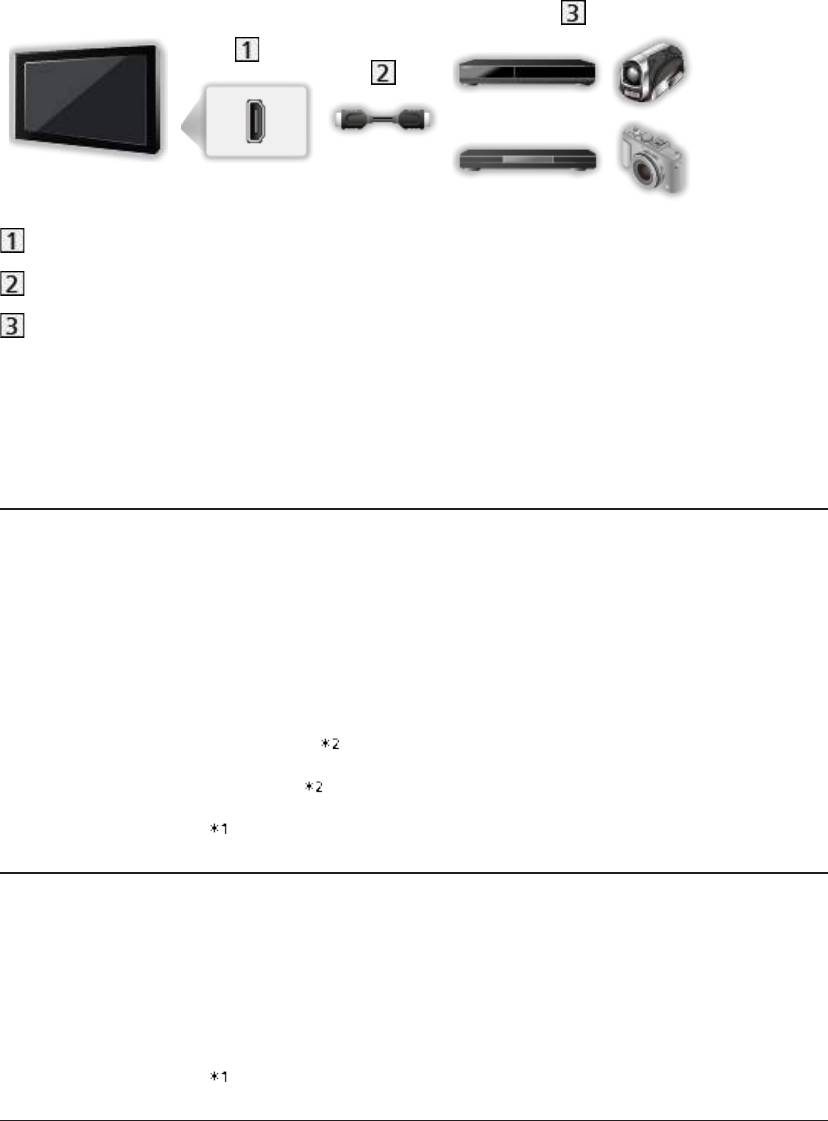
■ VIERA Link (соединение HDMI)
●
Используйте полностью экранированный HDMI-совместимый кабель.
●
Подсоедините оборудование, поддерживающее функцию VIERA Link,
к разъему HDMI на телевизоре через кабель HDMI.
Относительно кабеля HDMI для подсоединения видеокамеры HD или
фотоаппарата LUMIX производства Panasonic прочитайте руководство
по эксплуатации оборудования.
Разъем HDMI
Кабель HDMI
Оборудование с функцией VIERA Link (Записывающее устройство
DIGA / DVD-проигрыватель / Проигрыватель дисков Blu-ray /
Видеокамера HD / Фотокамера LUMIX)
■ Доступные функции (соединение HDMI)
Записывающее устройство DIGA / DVD-проигрыватель / Проигрыватель
дисков Blu-ray
●
Удобное воспроизведение
●
Совместное вкл.
●
Совместное выкл.
●
Эконом. режим ожидания
●
Интеллект. режим ожид.
●
Упр. VIERA Link
Видеокамера HD / Фотокамера LUMIX
●
Удобное воспроизведение
●
Совместное вкл.
●
Совместное выкл.
●
Упр. VIERA Link
- 181 -

: Для оборудования, имеющего функцию “HDAVI Control 2 или более
поздней версии”.
: Для оборудования, имеющего функцию “HDAVI Control 4 или более
поздней версии”.
- 182 -
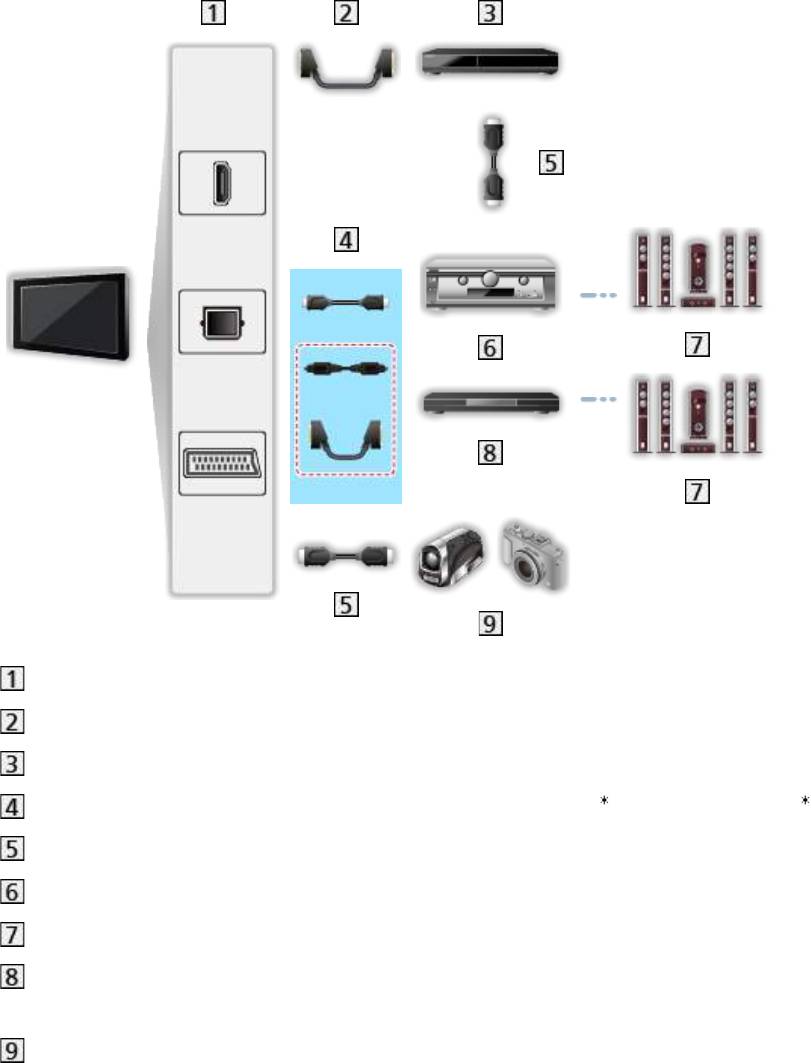
■ VIERA Link (HDMI соединения и выходные
аудиосоединения)
●
Используйте полностью экранированный HDMI-совместимый кабель.
●
Подсоедините оборудование, поддерживающее функцию VIERA Link,
к разъему HDMI на телевизоре через кабель HDMI.
●
Используйте полностью экранированный кабель SCART.
●
Для аудиовыхода с телевизора используйте оптический цифровой
аудиокабель или кабель SCART.
Разъем HDMI / DIGITAL AUDIO / Разъем AV1 (SCART)
Кабель SCART
Записывающее устройство DIGA с функцией VIERA Link
Кабель HDMI (Оптический цифровой аудиокабель / Кабель SCART )
Кабель HDMI
Усилитель с функцией VIERA Link
Система динамиков
Домашний кинотеатр / Домашний кинотеатр для проигрывания дисков
Blu-ray с функцией VIERA Link
Видеокамера HD / Фотокамера LUMIX с функцией VIERA Link
- 183 -
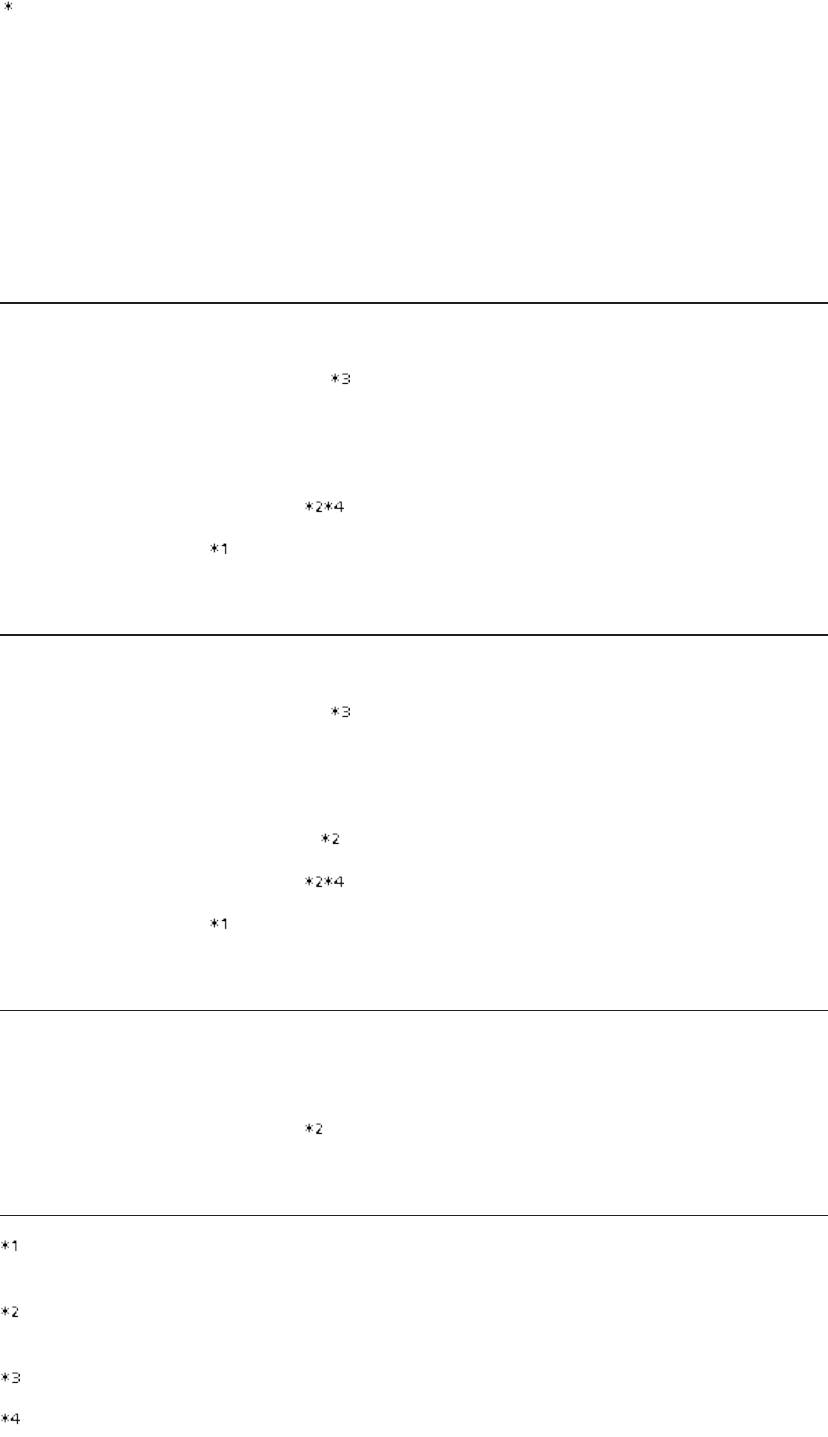
: Если подсоединенное оборудование имеет функцию “HDAVI Control
5”, нет необходимости использовать данный аудиокабель (Оптический
цифровой аудиокабель / Кабель SCART). В этом случае подсоедините
оборудование к разъему HDMI2 на телевизоре с помощью кабеля
HDMI.
■ Доступные функции (HDMI соединения и выходные
аудиосоединения)
Домашний кинотеатр
●
Удобное воспроизведение
●
Совместное вкл.
●
Совместное выкл.
●
Интеллект. режим ожид.
●
Упр. VIERA Link
●
Выбор динамика
Домашний кинотеатр для проигрывания дисков Blu-ray
●
Удобное воспроизведение
●
Совместное вкл.
●
Совместное выкл.
●
Эконом. режим ожидания
●
Интеллект. режим ожид.
●
Упр. VIERA Link
●
Выбор динамика
Усилитель
●
Совместное выкл.
●
Интеллект. режим ожид.
●
Выбор динамика
: Для оборудования, имеющего функцию “HDAVI Control 2 или более
поздней версии”.
: Для оборудования, имеющего функцию “HDAVI Control 4 или более
поздней версии”.
: При воспроизведении диска
: За исключением просмотра диска
- 184 -

■ Управление оборудованием, совместимым с VIERA Link
Control
Ниже приведено максимальное количество единиц совместимого
оборудования, которым можно управлять с помощью функции VIERA Link
Control. Включая оборудование, уже подключенное к телевизору.
Например, записывающее устройство DIGA, подключенное к усилителю,
который в свою очередь подсоединен к телевизору с помощью кабеля
HDMI.
Функции > VIERA Link “HDAVI Control™” > Упр. VIERA Link
●
Рекордер:
Максимум 3 (Записывающее устройство DIGA и т. д.)
●
Плеер:
Максимум 3 (DVD-проигрыватель, Проигрыватель дисков Blu-
ray, Видеокамера HD, Фотокамера LUMIX, Цифровая камера,
Домашний кинотеатр, Домашний кинотеатр для проигрывания
дисков Blu-ray и т. д.)
●
Аудиосистема:
Максимум 1 (Домашний кинотеатр, Домашний кинотеатр для
проигрывания дисков Blu-ray, Усилитель и т. д.)
●
Тюнер:
Максимум 4 (Ресивер и т. д.)
- 185 -
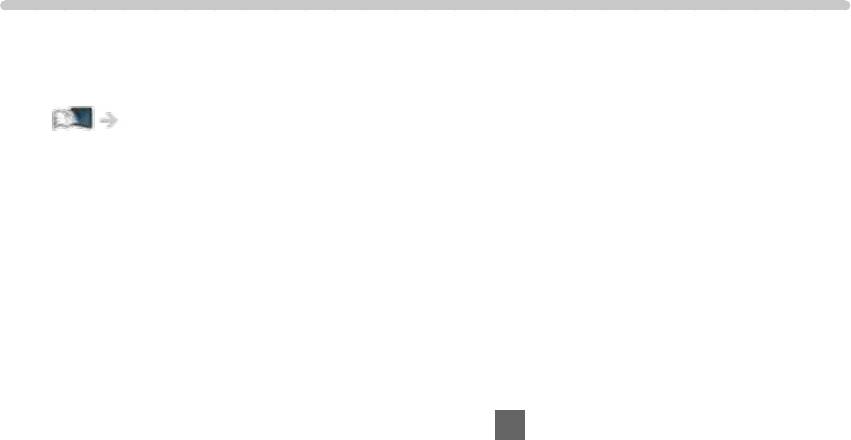
Подготовка
●
Подсоедините оборудование, поддерживающее VIERA Link.
●
Для получения подробной информации о подключениях VIERA Link
Функции > VIERA Link “HDAVI Control™” > Краткий обзор VIERA Link
●
Используйте полностью экранированный HDMI-совместимый кабель.
●
Используйте полностью экранированный кабель SCART.
●
Настройте подсоединенное оборудование. Прочитайте руководство
по эксплуатации оборудования.
●
Установите VIERA Link на Вкл. в меню Установки.
●
Настройте телевизор. После выполнения соединений включите
оборудование, а затем включите телевизор. Выберите вход
HDMI в пункте Выбор входа с помощью AV и убедитесь в том, что
изображение отображается правильно. (Эта настройка должна
выполняться каждый раз при возникновении следующих условий.)
– При первом включении
– При добавлении или повторном подсоединении оборудования
– При изменении настроек
- 186 -

Удобное воспроизведение
Автоматическое переключение входа – при управлении подсоединенным
оборудованием режим входа переключается автоматически.
- 187 -

Совместное вкл.
Чтобы воспользоваться этой функцией, установите Совместное вкл. на
Вкл. в Установки VIERA Link.
При управлении подсоединенным оборудованием телевизор
автоматически включается (только когда телевизор находится в режиме
ожидания).
- 188 -

Совместное выкл.
Чтобы воспользоваться этой функцией, установите Совместное выкл. на
Вкл. в Установки VIERA Link.
Когда телевизор установлен в режим ожидания, подсоединенное
оборудование также автоматически устанавливается в режим ожидания.
●
Эта функция будет работать, даже если телевизор автоматически
переходит в режим ожидания с помощью функции автоматического
режима ожидания.
- 189 -

Эконом. режим ожидания
Чтобы воспользоваться этой функцией, установите Эконом. режим
ожидания на Вкл. в Установки VIERA Link.
Энергопотребление подсоединенного оборудования в режиме ожидания
контролируется в сторону повышения или понижения синхронно с
состоянием включения / выключения телевизора для уменьшения
энергопотребления.
При переходе телевизора в режим ожидания подсоединенное
оборудование также автоматически переходит в режим ожидания, и
энергопотребление подсоединенного оборудования автоматически
минимизируется.
При включении телевизора подсоединенное оборудование все еще
находится в режиме ожидания, но энергопотребление повышается для
обеспечения возможности быстрого включения.
●
Эта функция эффективна, если подсоединенное оборудование
может изменять энергопотребление в режиме ожидания и если оно
установлено на более высокое потребление.
●
Эта функция работает, когда параметр Совместное выкл. установлен
на Вкл..
- 190 -

Интеллект. режим ожид.
Чтобы воспользоваться этой функцией, установите Интеллект. режим
ожид. на Вкл. в Установки VIERA Link.
При включенном телевизоре подсоединенное оборудование, которое
не используется, автоматически переходит в режим ожидания для
уменьшения энергопотребления. Например, при переключении режима
входа с HDMI или когда установка Выбор динамика изменена на ТВ (за
исключением просмотра диска).
●
Эта функция может работать несоответствующим образом в
зависимости от подсоединенного оборудования. В этом случае
выберите Выкл..
- 191 -
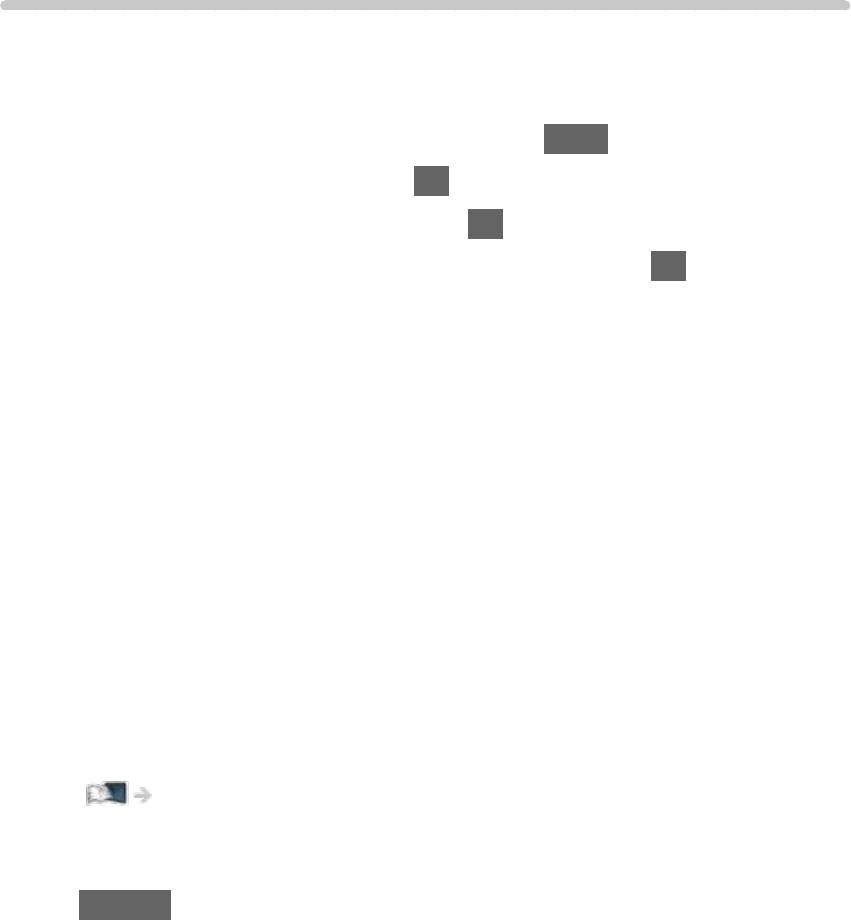
Упр. VIERA Link
Вы можете управлять некоторыми функциями подсоединенного
оборудования с помощью пульта дистанционного управления этого
телевизора, направляя его на приемник сигнала телевизора.
1. Отобразите Список приложений с помощью APPS.
2. Выберите VIERA Link и нажмите OK для доступа.
3. Выберите Упр. VIERA Link и нажмите OK для доступа.
4. Выберите один из следующих параметров и нажмите OK для доступа.
Рекордер / Плеер / Дом. кинотеатр / Видеокамера / LUMIX / Цифровая
камера / Другие
(Отображается меню доступного оборудования. Режим входа
изменяется автоматически.)
●
В зависимости от оборудования отображаемый элемент может
отличаться.
●
Дом. кинотеатр означает домашний кинотеатр, домашний
кинотеатр для воспроизведения дисков Blu-ray или домашний
кинотеатр записывающего устройства.
●
Другие означает ресивер (тюнер).
5. Для управления меню оборудования следуйте инструкциям на экране.
●
Убедитесь, что на пульте дистанционного управления выбран код
“73”.
Просмотр > Внешнее оборудование > Управление с помощью пульта
дистанционного управления телевизора
●
Для отображения инструкций
OPTION
(Если получен доступ к оборудованию других производителей,
может отображаться меню установок / выбора содержимого.)
●
Доступные кнопки пульта дистанционного управления телевизора
зависят от подключенного оборудования.
■ Если подключено несколько записывающих устройств или
проигрывателей
Каждое записывающее устройство / проигрыватель имеет свой
номер. Номер назначается, начиная от наименьшего номера разъема
HDMI телевизора, подсоединенного к оборудованию такого же типа.
Например, если к HDMI1 и HDMI2 подсоединены два записывающих
устройства, записывающее устройство, подсоединенное к разъему
HDMI1, отображается как Рекордер1, а записывающее устройство,
подсоединенное к разъему HDMI2, отображается как Рекордер2.
- 192 -

■ Если Вы получили доступ к оборудованию без функции
VIERA Link
Отображается тип подсоединенного оборудования. Несмотря на то что
Вы можете получить доступ к подключенному оборудованию, Вы не
можете управлять им. Используйте пульт дистанционного управления
подсоединенного оборудования.
= Примечание =
●
Если управление оборудованием невозможно, проверьте настройки и
оборудование.
Функции > VIERA Link “HDAVI Control™” > Краткий обзор VIERA Link
●
Некоторые операции могут быть недоступны в зависимости от
оборудования. В этом случае используйте пульт дистанционного
управления подсоединенного оборудования.
●
Для получения дополнительной информации об операциях
подсоединенного оборудования прочитайте руководство по
эксплуатации оборудования.
- 193 -
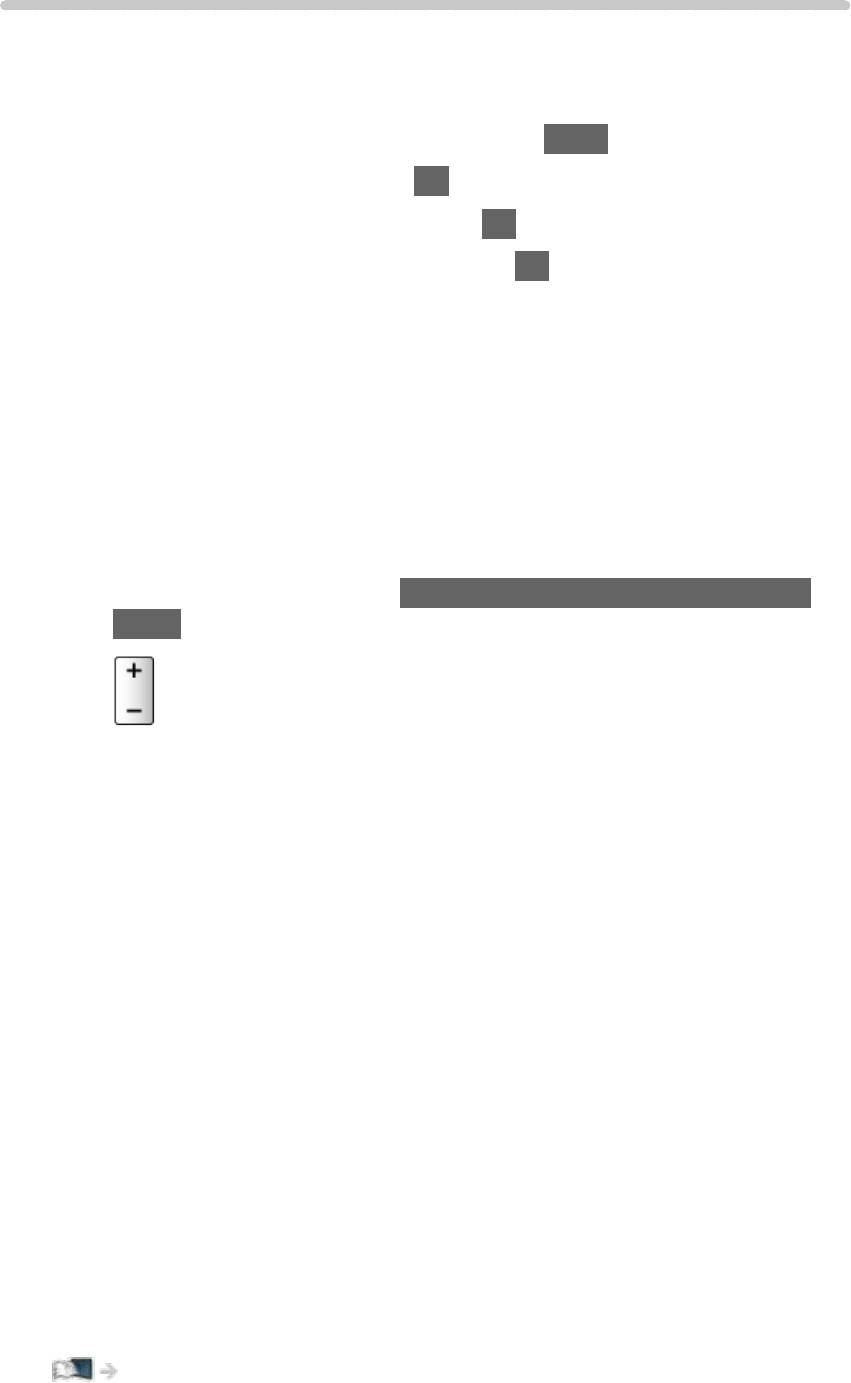
Выбор динамика
Вы можете управлять динамиками домашнего кинотеатра с помощью
пульта дистанционного управления этого телевизора, направляя его на
приемник сигнала телевизора.
1. Отобразите Список приложений с помощью APPS.
2. Выберите VIERA Link и нажмите OK для доступа.
3. Выберите Выбор динамика и нажмите OK для доступа.
4. Выберите Дом. кинотеатр / ТВ и нажмите OK для установки.
Дом. кинотеатр:
Звук выводится через динамики домашнего кинотеатра. Домашний
кинотеатр, домашний кинотеатр для проигрывания дисков Blu-ray
или усилитель будут автоматически включены, если они находятся
в режиме ожидания.
●
Звук акустических систем телевизора приглушается. Когда
оборудование выключается, динамики телевизора становятся
активными.
●
Вы можете использовать Увеличение / уменьшение громкости и
MUTE.
ТВ:
Динамики телевизора активны.
■ Многоканальный звук
Если Вы хотите получить многоканальное звучание (например, Dolby
Digital 5.1ch) через усилитель, подсоедините его с помощью кабеля HDMI
и оптического цифрового аудиокабеля, а затем выберите Дом. кинотеатр.
Если Ваш усилитель оснащен функцией “HDAVI Control 5”, Вам нужно
только подключить его с помощью кабеля HDMI к разъему HDMI2
телевизора.
Для наслаждения многоканальным звуком с записывающего устройства
DIGA подсоедините кабель HDMI от записывающего устройства DIGA к
усилителю.
= Примечание =
●
Если управление оборудованием невозможно, проверьте настройки и
оборудование.
Функции > VIERA Link “HDAVI Control™” > Краткий обзор VIERA Link
- 194 -
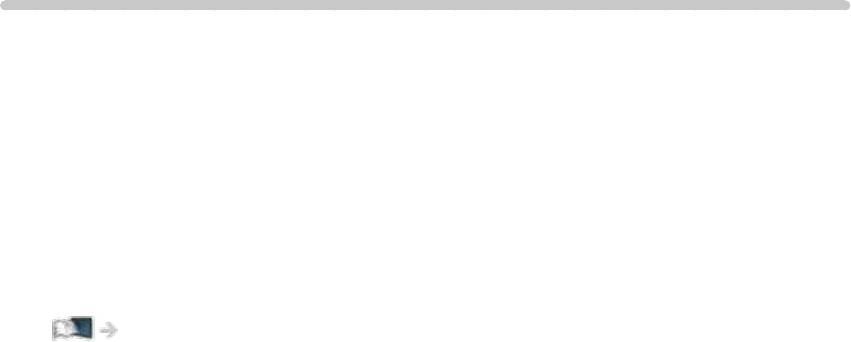
Примечание
●
Эти функции могут работать несоответствующим образом в
зависимости от подсоединенного оборудования.
●
Изображение или звук могут не выводиться первые несколько секунд,
когда переключается режим входа.
●
“HDAVI Control 5” является новейшим стандартом для оборудования,
совместимого с HDAVI Control. Этот стандарт совместим с
традиционным HDAVI-оборудованием.
●
Проверьте версию HDAVI Control этого телевизора
Поддержка > Меню справки > Использование меню справки
- 195 -
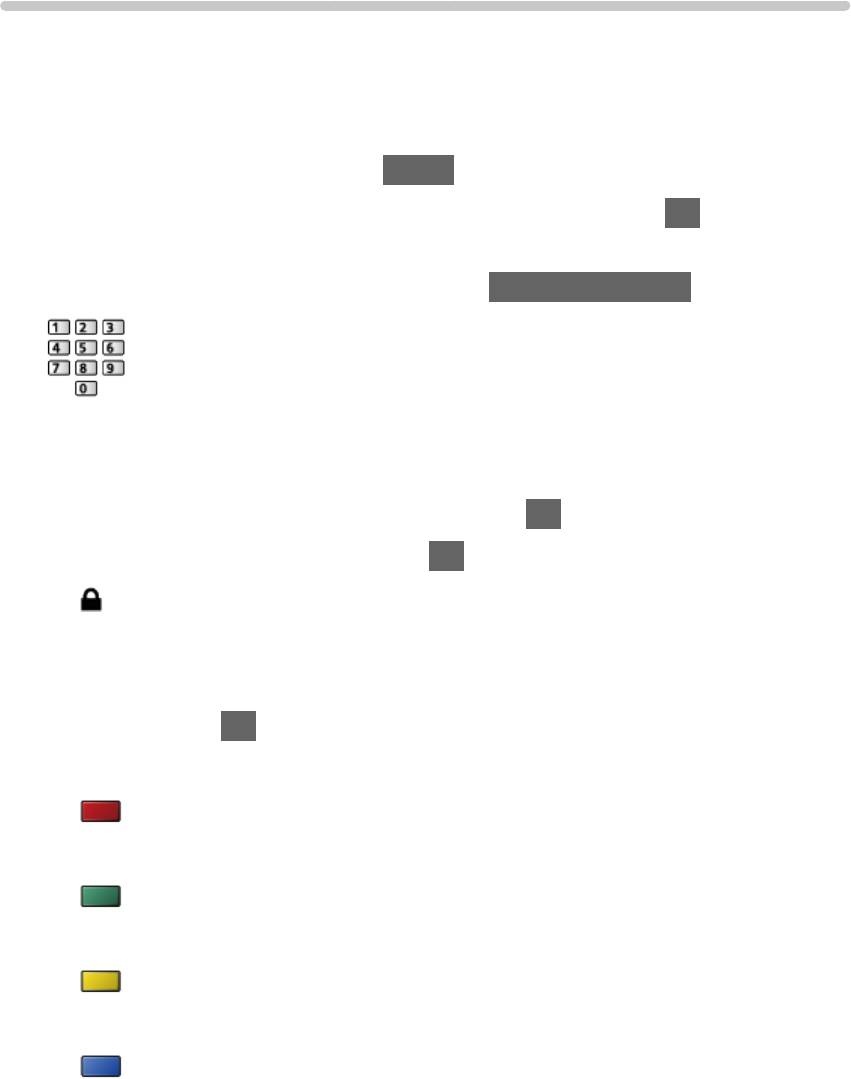
Блокировка от детей
Использование функции блокировки от детей
Вы можете заблокировать определенные каналы / разъемы входа AV,
чтобы ограничить доступ к ним. При выборе заблокированного канала
/ входа на экран выводится сообщение. Для просмотра следует ввести
PIN-код.
1. Отобразите меню с помощью MENU.
2. Выберите Установки > Блокировка от детей и нажмите OK для
доступа.
3. Введите PIN-код (4 цифры) с помощью Цифровые кнопки.
●
При первой настройке введите PIN-код два раза.
●
Запишите PIN-код на случай, если Вы его забудете.
4. Выберите Меню Блок. от детей и нажмите OK для доступа.
5. Выберите канал / вход и нажмите OK для блокировки.
●
появляется, когда канал / вход заблокированы.
●
Для отмены
1) Выберите заблокированный канал / вход.
2) Нажмите OK.
●
Для сортировки названий каналов в алфавитном порядке
(Красная)
●
Для блокировки всего
(Зеленая)
●
Для отмены всех блокировок
(Желтая)
●
Для перемещения к началу следующей группы каналов / входов
(Синяя)
- 196 -
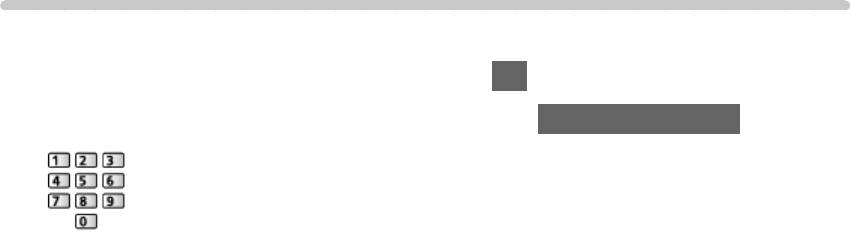
PIN-код
Вы можете изменить PIN-код.
1. Выберите Изменить PIN код и нажмите OK для доступа.
2. Дважды введите новый PIN-код с помощью Цифровые кнопки.
= Примечание =
●
При выполнении установки Начальные установки стираются PIN-код и
все установки.
- 197 -
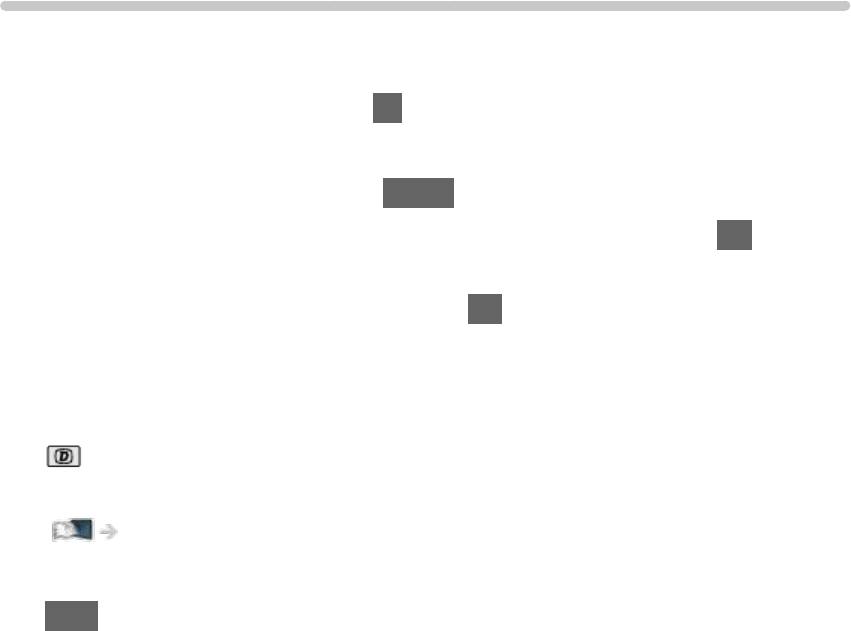
Сервис Данных
Использование службы передачи данных
Вы можете использовать гибридное широкополосное вещание – одну из
интерактивных служб передачи данных цифрового вещания.
1. Выберите режим с помощью TV.
DVB-C / DVB-T / DVB-через-IP
2. Отобразите меню с помощью MENU.
3. Выберите Установки > Сервис Данных > Сервис и нажмите OK для
доступа.
4. Выберите Автозапуск вкл. и нажмите OK для установки.
●
Если данное приложение будет доступно, на экран будет выведено
соответствующее уведомление. Следуйте инструкциям экранной
подсказки.
●
отображается на информационном баннере, если программа
использует гибридное широкополосного вещание.
Просмотр > Основные функции > Информационный баннер
●
Для остановки приложения
EXIT
- 198 -
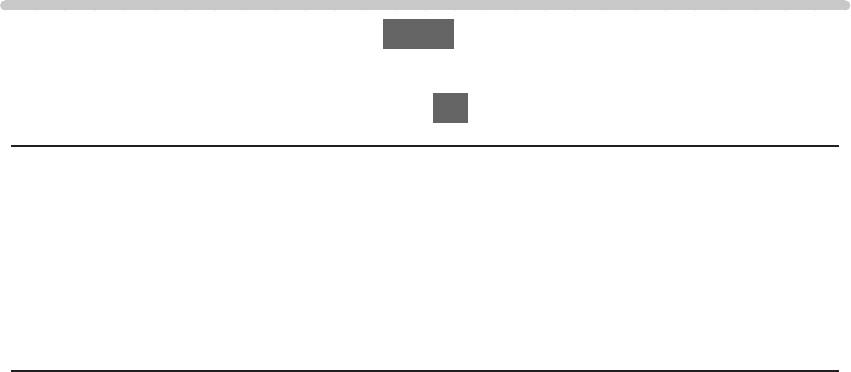
Файлы Cookie
1. Отобразите меню с помощью MENU.
2. Выберите Установки > Сервис Данных > Сохранять файлы Cookie /
Удалить файлы Cookie и нажмите OK для доступа.
Сохранять файлы Cookie
(Вкл. / Выкл.)
Активируется сoхранение технической информации, которую служба
передачи данных оставляет на телевизоре, для использования в
дальнейшем.
Удалить файлы Cookie
Удаление всей технической информации, оставленной службой
передачи данных.
- 199 -
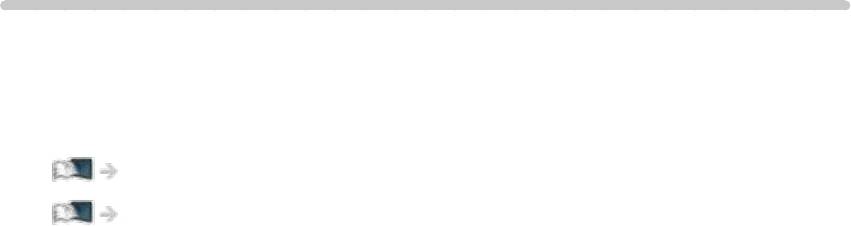
Примечание
●
Чтобы в полной мере воспользоваться гибридным широкополосным
вещанием, Вам необходимо широкополосное сетевое окружение.
Убедитесь, что выполнены сетевые подключения и заданы настройки
сети.
Сеть > Сетевые подключения
Сеть > Настройки сети
●
В зависимости от страны, региона и вещательной компании могут
быть доступны не все службы передачи данных.
●
Подключение к Интернету может быть медленным или же может
завершиться неудачей в зависимости от среды подключения.
●
В зависимости от вещательной компании операции могут
различаться. Следуйте инструкциям экранной подсказки.
●
Инструкции на экране могут не соответствовать кнопкам пульта
дистанционного управления.
- 200 -
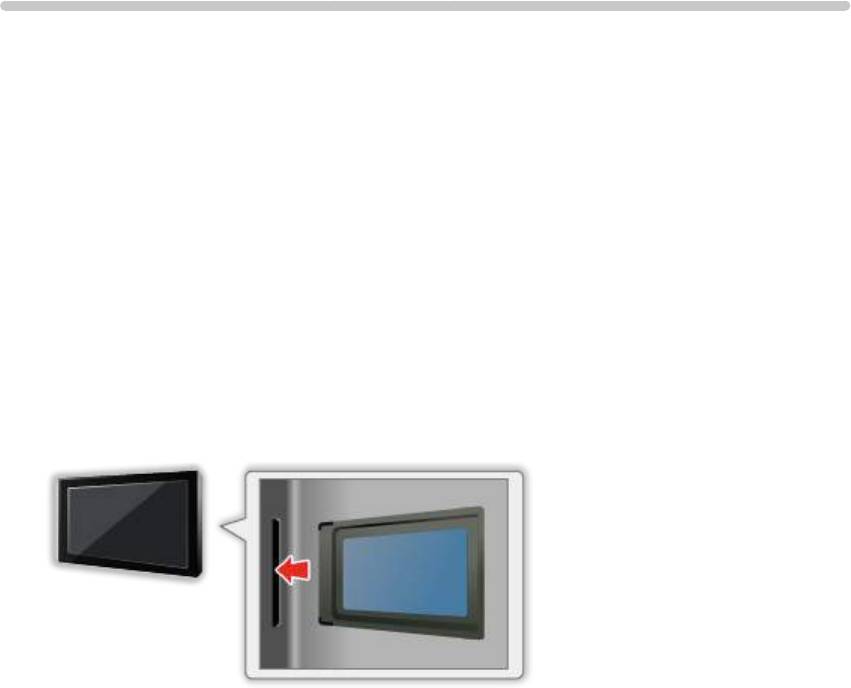
Обычный интерфейс
Предостережение
Если на экране отображается закодированное сообщение, это значит,
что не вставлен необходимый для данной услуги корректный модуль
обычного интерфейса (CI) и смарт-карта.
■ Как вставить модуль CI и смарт-карту
●
Отключайте телевизор с помощью Переключатель включения /
выключения сетевого питания, когда вставляете или извлекаете
модуль CI.
●
Если смарт-карта и модуль CI поставляются в комплекте, сначала
подключите модуль CI, а затем вставьте смарт-карту в модуль CI.
●
Полностью вставьте или извлеките модуль CI в надлежащем
направлении, как показано на рисунке.
●
Извлеките из телевизора модуль CI, если Вы собираетесь
расположить телевизор дисплейной панелью вверх. Иначе модуль CI
или слот CI могут быть повреждены.
= Примечание =
●
В продаже могут быть модули CI с устаревшими версиями
встроенного программного обеспечения, которые не будут
полноценно взаимодействовать с этим новым телевизором,
совместимым с CI+ v1.3. В таком случае обращайтесь, пожалуйста, к
поставщику контента.
- 201 -
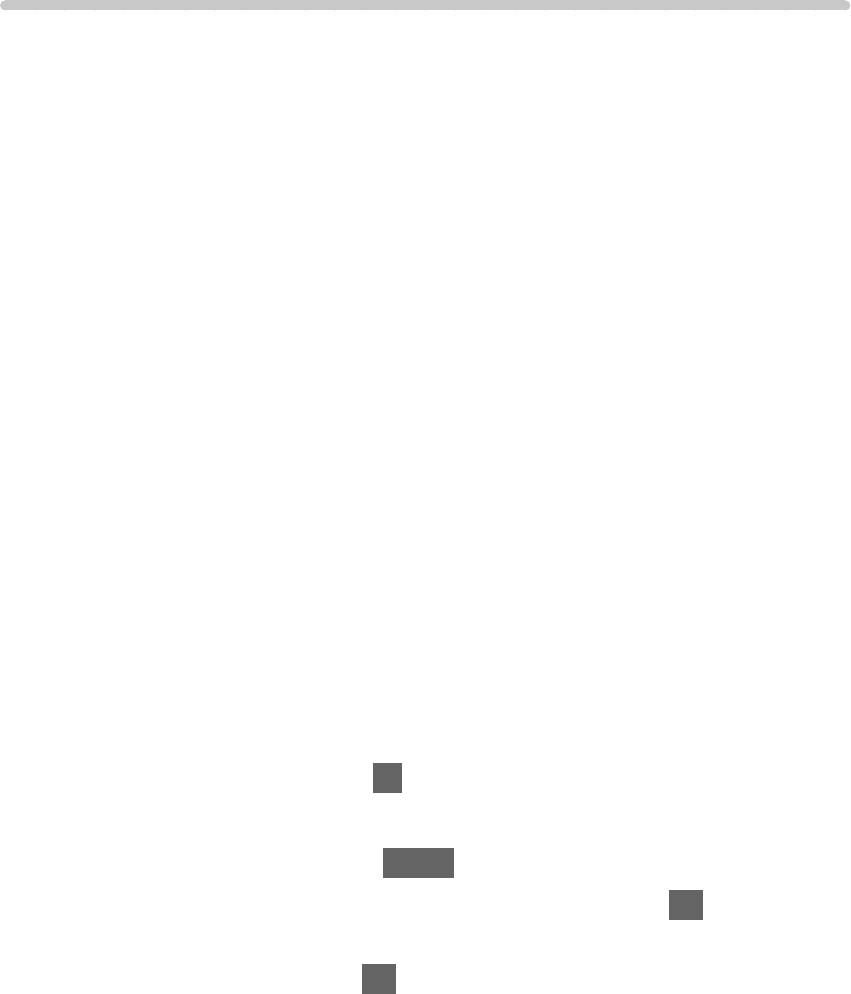
Использование общего интерфейса (CI)
С помощью меню модуля обычного интерфейса Вы можете перейти к
программам, которые содержатся в модулях обычного интерфейса (CI).
●
В некоторых странах и регионах данная функция может быть
недоступна.
●
В зависимости от вещательной компании или службы некоторые
видео- и аудиосигналы могут не выводиться.
Хотя благодаря модулю CI Вы сможете пользоваться некоторыми
службами, производитель все же не гарантирует, что данный телевизор
будет поддерживать все сервисы (например, закодированные платные
телевизионные каналы). Пожалуйста, используйте только модуль CI,
утвержденный вещательной компанией. Для получения дополнительной
информации об условиях предоставления услуг обратитесь к оператору /
вещательной компании или к производителю модуля CI.
■ Вставка модуля CI (дополнительная принадлежность)
●
Появятся обычно закодированные каналы. (Каналы, доступные
для просмотра, и их характеристики зависят от модуля CI.) Если
закодированные каналы все еще недоступны, выполните следующие
действия.
●
Для получения подробной информации обратитесь к руководству по
эксплуатации модуля CI или к поставщику контента.
1. Выберите режим с помощью TV.
DVB-C / DVB-T
2. Отобразите меню с помощью MENU.
3. Выберите Установки > Обычный интерфейс и нажмите OK для
доступа.
4. Выберите Слот 1:, нажмите OK и следуйте инструкциям на экране.
●
Инструкции на экране могут не соответствовать кнопкам пульта
дистанционного управления.
- 202 -

Начальные установки
Начальные установки
Возврат телевизора к его первоначальному состоянию (нет настроенных
каналов).
Сбрасываются все установки (каналы, изображение, качество звука и т.
п.).
1. Отобразите меню с помощью MENU.
2. Выберите Установки > Системное меню > Начальные установки и
нажмите OK для доступа.
3. Когда будет отображаться экран подтверждения, выберите Дa и
нажмите OK для установки.
4. Следуйте инструкциям экранной подсказки.
●
Автоматически запускается Автонастройка.
= Примечание =
●
Для перенастройки только телевизионных каналов, например после
переезда, установите на Автонастройка.
Просмотр > Настройка и редактирование > Автонастройка
- 203 -
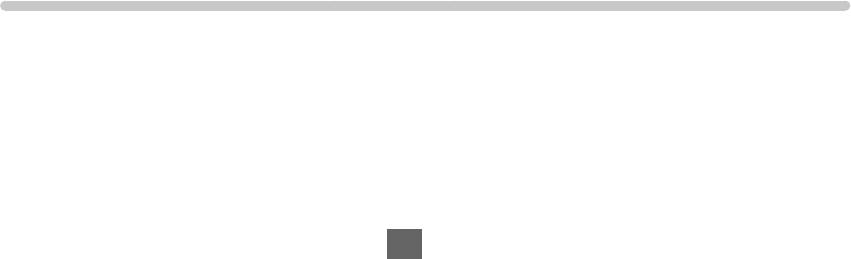
Обновление программного
обеспечения телевизора
Информация
Время от времени может появляться новая версия программного
обеспечения, которую Вы можете загрузить, чтобы повысить
производительность и улучшить работу своего телевизора.
Если доступно обновление и канал содержит информацию об
обновлении, на экран выводится соответствующее уведомление.
●
Чтобы установить новое программное обеспечение, выберите Реж.
ожидания / Сейчас и нажмите OK для установки.
Реж. ожидания:
Установка нового программного обеспечения в режиме ожидания.
Сейчас:
Немедленная установка нового программного обеспечения.
- 204 -
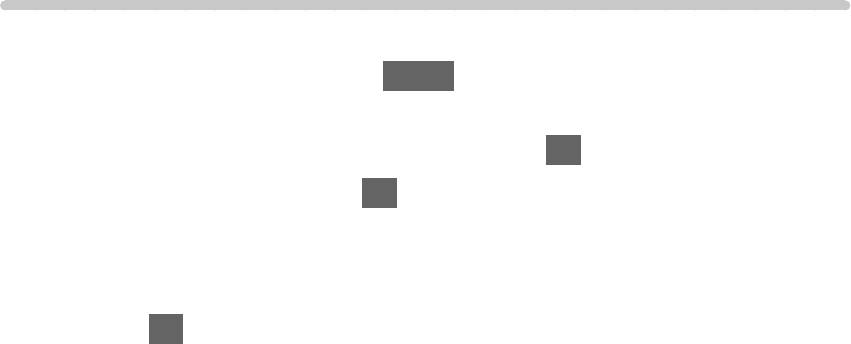
Автоматическое обновление
Вы можете обновлять программное обеспечение автоматически.
1. Отобразите меню с помощью MENU.
2. Выберите Установки > Системное меню > Обновление системы >
Автопоиск обновл. при ожидании и нажмите OK для доступа.
3. Выберите время и нажмите OK для установки.
●
Если будет доступно обновление программного обеспечения, на экран
будет выведено соответствующее уведомление. Чтобы установить
новое программное обеспечение, выберите Реж. ожидания / Сейчас и
нажмите OK для установки.
Реж. ожидания:
Установка нового программного обеспечения в режиме ожидания.
Сейчас:
Немедленная установка нового программного обеспечения.
●
При выполнении обновления системы будет обновлено программное
обеспечение (функции телевизора могут измениться). Если Вы этого
не хотите, установите Автопоиск обновл. при ожидании на Выкл..
●
Автоматическое обновление не выполняется при следующих
условиях:
– Телевизор отключен с помощью Переключатель включения /
выключения сетевого питания
– DVB-через-IP
= Примечание =
●
Загрузка может занять несколько часов.
●
Во время выполнения загрузки и обновления НЕ ВЫКЛЮЧАЙТЕ
телевизор.
●
Уведомление может служить напоминанием. В этом случае на
экран выводится информация о расписании обновления (дата
использования новой версии). Вы можете зарезервировать
обновление. Обновление не начнется, если телевизор выключен.
- 205 -
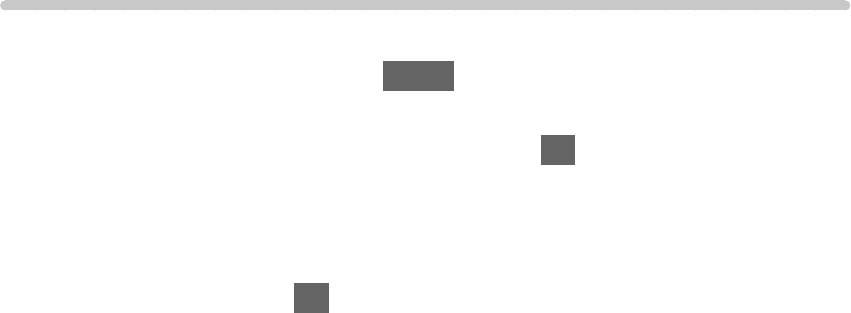
Обновление вручную
Вы можете обновлять программное обеспечение вручную.
1. Отобразите меню с помощью MENU.
2. Выберите Установки > Системное меню > Обновление системы >
Идет поиск обновления системы и нажмите OK для доступа.
3. Запускается поиск обновления (в течение нескольких минут) и
при наличии обновления на экран выводится соответствующее
сообщение.
4. Загрузите с помощью OK.
= Примечание =
●
Загрузка может занять несколько часов.
●
Во время выполнения загрузки и обновления НЕ ВЫКЛЮЧАЙТЕ
телевизор.
- 206 -
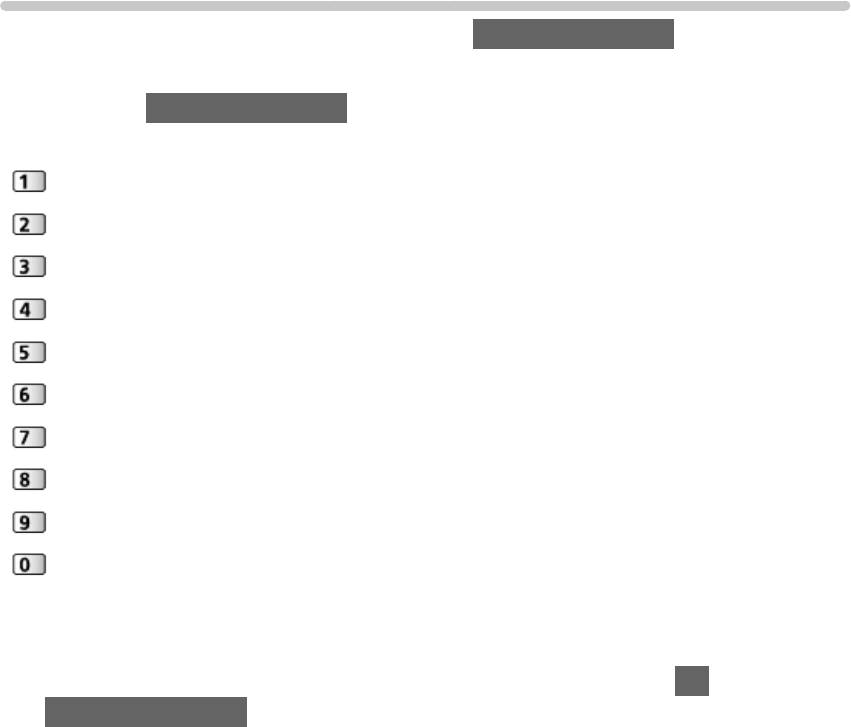
Введение символов
Использование цифровых кнопок
Вы можете вводить символы с помощью Цифровые кнопки для
свободных пунктов ввода.
Нажимайте Цифровые кнопки повторно до тех пор, пока не появится
необходимый символ.
: . @ / 1 ! : # + - * _ ( ) “ ‘ % & ? , ; = $ [ ] ~ < > { } | ` ^ \
: 2 а б в г А Б В Г
: 3 д е ж з Д Е Ж З
: 4 и й к л И Й К Л
: 5 м н о п М Н О П
: 6 р с т у Р С Т У
: 7 ф х ц ч Ф Х Ц Ч
: 8 ш щ ъ ы Ш Щ Ъ Ы
: 9 ь э ю я Ь Э Ю Я
: Пробел 0
●
Символ автоматически вводится, если Вы отпустите кнопку на 1
секунду.
●
Вы также можете вводить символы, нажав и удерживая OK или другие
Цифровые кнопки менее 1 секунды.
●
Символы различаются в зависимости от пунктов ввода.
- 207 -
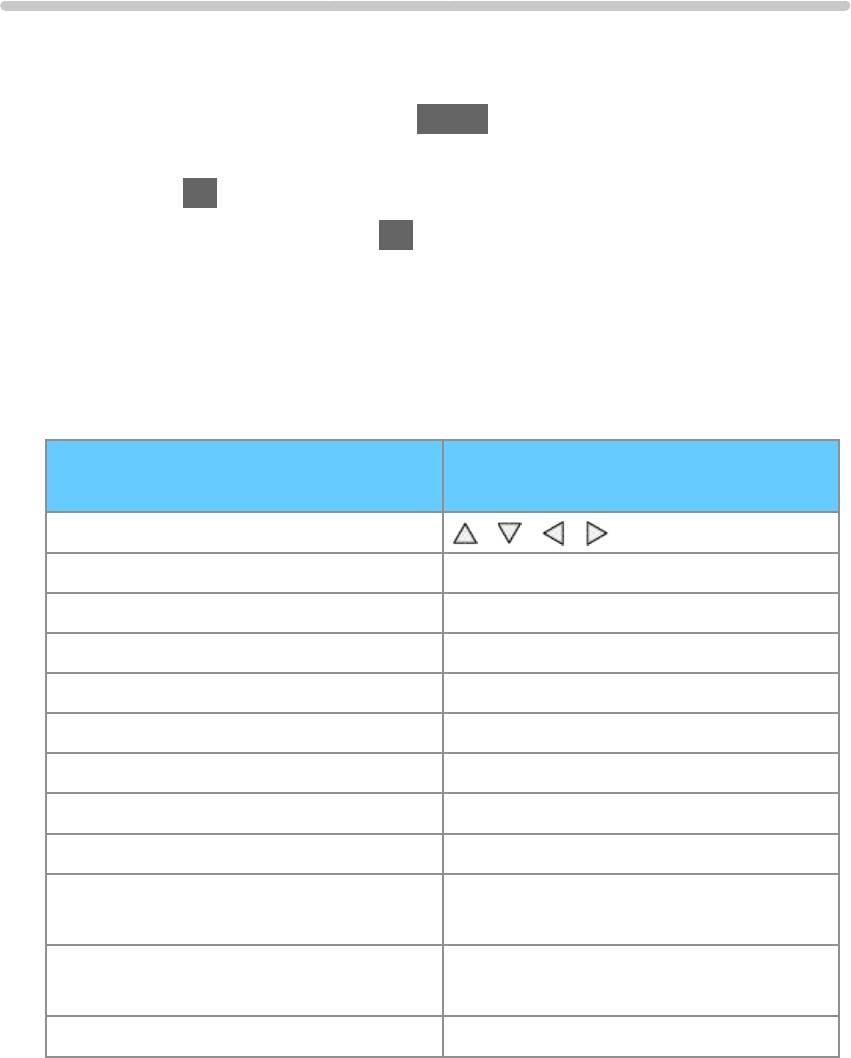
Клавиатура
Клавиатура
●
Клавиатуры, требующие установки драйверов, не поддерживаются.
●
Для изменения языка установите Раскладка USB клав..
1) Отобразите меню с помощью MENU.
2) Выберите Установки > Системное меню > Раскладка USB клав. и
нажмите OK для доступа.
3) Выберите язык и нажмите OK для установки.
●
Символы могут быть отображены некорректно на экране телевизора
в зависимости от подключенной клавиатуры или настройки раскладки
клавиатуры.
●
Функции некоторых клавиш клавиатуры могут соответствовать
функциям кнопок пульта дистанционного управления.
Пульт дистанционного
Клавиатура
управления
↑ / ↓ / ← / →
/ / /
Enter OK
Backspace BACK/RETURN
Esc EXIT
0–9 / Символ Цифровые кнопки
F1 HOME
F2 APPS
F3 MENU
F4 AV
F5 / F6 Переключение каналов по
убывающей / нарастающей
F7 / F8 Уменьшение / увеличение
громкости
F9 / F10 / F11 / F12 Цветные кнопки
- 208 -

